4. 快速入门¶
下面以win7系统为例,介绍以SIoT为MQTT服务器,掌控板板为智能终端,搭建一个最简单的物联网数据采集系统。
4.2. 编写程序(mPythonX)¶
打开mPythonX,编写如下代码。
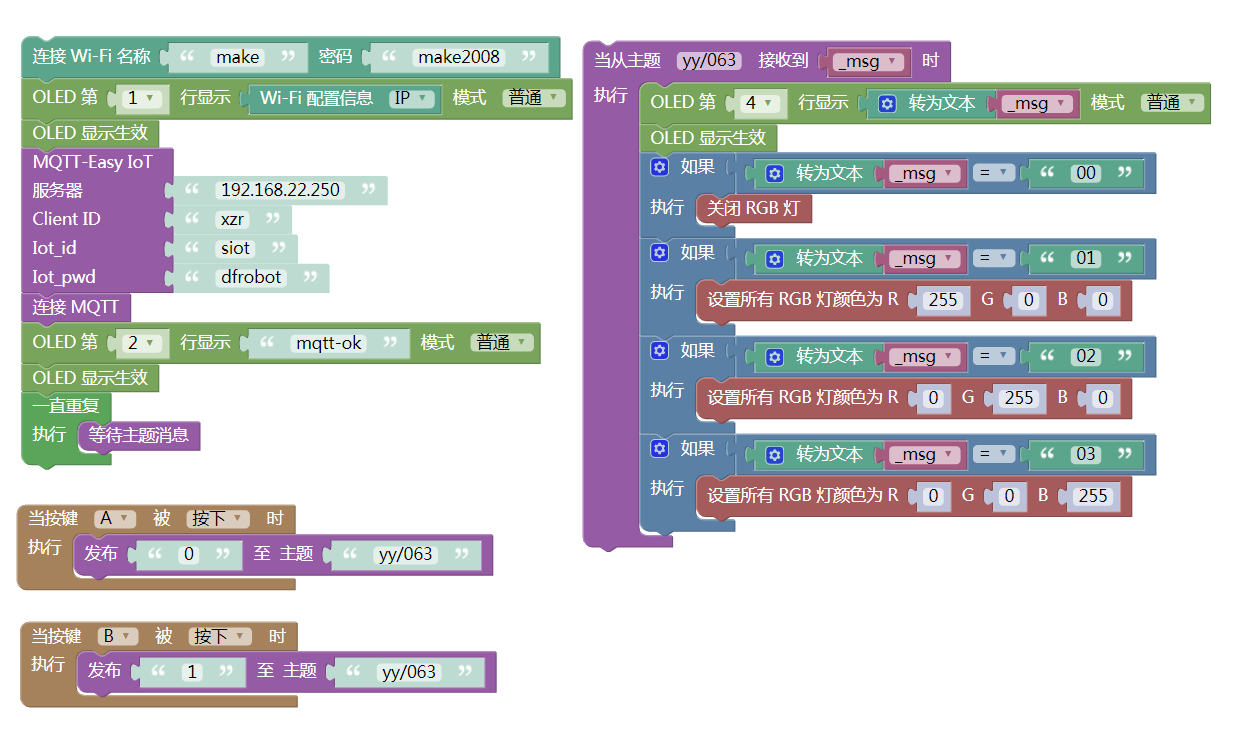
说明:
请确保掌控板和电脑所处的局域网可以相互访问,最简单的方式是连接同一个无线路由器。
“mpythonx/001”表示项目名称为“mpythonx”,设备名称为“001”。
服务器地址就是运行siot的电脑的ip地址。
给掌控板写入程序并且运行。
重新启动掌控板,等屏幕显示IP地址后,如果出现“mqtt-ok”,说明SIoT服务器连接成功。
4.3. Web管理¶
打开网址:localhost:8080(或者使用电脑的IP地址)。
输入默认的用户名“siot”和密码“dfrobot”(虚谷号自带的SIoT),就可以看到项目列表中多了"yy"。
在名称为“yy”设备消息中,当按下“A”键时,在网页端就可以接收到“0”,按下“B”键,可以接收到“1”。
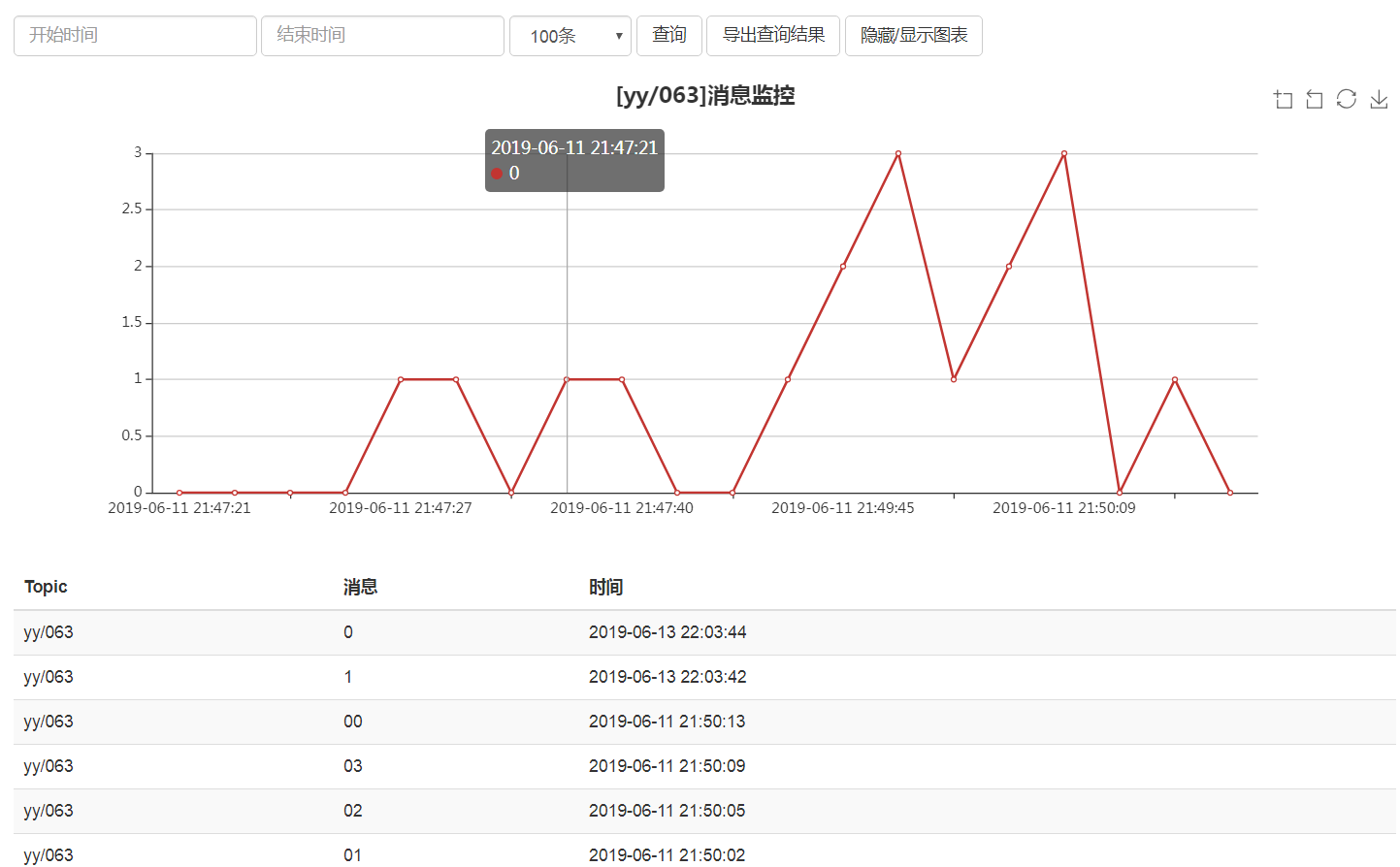
在名称为“yy”设备消息中,当发送“01”时,就可以控制掌控板的红灯亮;发送“02”时,就可以控制掌控板亮绿灯;发送“03”时,控制掌控板亮蓝灯;发送“00”,控制掌控板灯熄灭。

4.4. 故障排查¶
1、如果接收不到数据,请关闭运行SIoT服务器的电脑的各种病毒防火墙或者网络防火墙(安全卫士)。
2、在其他电脑使用MQTT客户端测试SIoT,推荐MqttTool(一个测试mqtt的软件,只有100k不到)。
GitHub地址:https://github.com/vvlink/SIoT/tree/master/MQTT%20tools/Mqtttool
下载地址:https://github.com/vvlink/SIoT/tree/master/MQTT%20tools/Mqtttool
3、在手机使用MQTT客户端测试SIOT。
安卓系统推荐使用MQTT Client。
iPhone系统推荐使用MQTTool,通过App Store即可安装MQTTool。
这些软件的使用,可以参考“客户端连接范例”。